
时间:2020-06-24 12:50:32 来源:www.win10xitong.com 作者:win10
我们在用电脑的时候会遇到各种莫名其妙的问题,比如今天小编就遇到了win10驱动器中没有磁盘请在驱动器插入磁盘解决方法的问题,很多网友都没有关于win10驱动器中没有磁盘请在驱动器插入磁盘解决方法的问题的处理经验,那能不能自己就处理这个win10驱动器中没有磁盘请在驱动器插入磁盘解决方法的问题呢?只需要一步一步的这样操作:1、右键点击系统桌面上的此电脑-管理-磁盘管理,在对应的右侧窗口中,我们发现安装Win10-1803系统的磁盘符号消失不见了;2、右键点击Win10-1803,在右键菜单中点击:更改驱动器号和路径就轻轻松松的搞定了。如果你想要知道如何具体处理话,那就和小编一起来看看下面的解决措施。
具体方法如下:
情况一:电脑安装了双系统或者多系统,启动一个系统时,另一个安装系统的磁盘隐藏了。
解决方法:
1、右键点击系统桌面上的此电脑-管理-磁盘管理,在对应的右侧窗口中,我们发现安装Win10-1803系统的磁盘符号消失不见了;
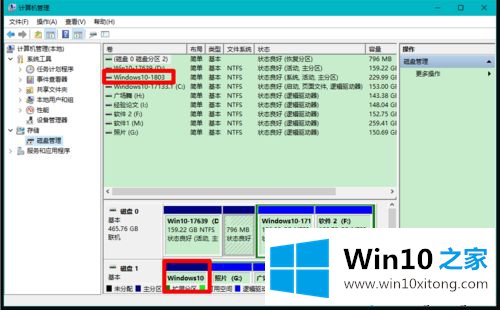
2、右键点击Win10-1803,在右键菜单中点击:更改驱动器号和路径;
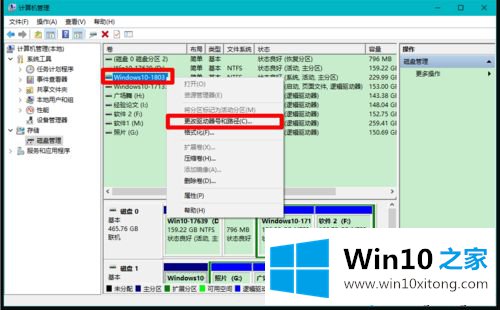
3、在弹出的更改Win10-1803的驱动器号和路径对话框中点击:添加;
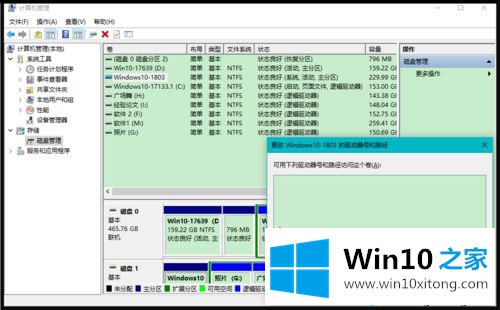
4、在继续弹出的添加驱动器号或路径对话框中,可以看到:分配以下驱动器号- E,点击:确定;
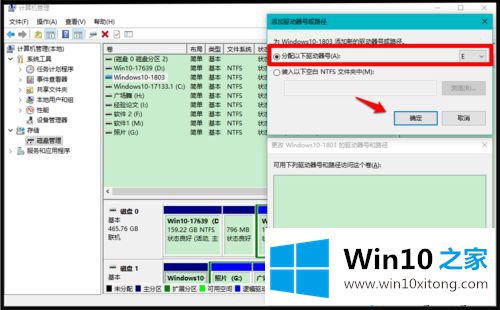
5、回到计算机管理窗口中,我们可以看到安装Win10-1803系统磁盘的驱动器号为:E;
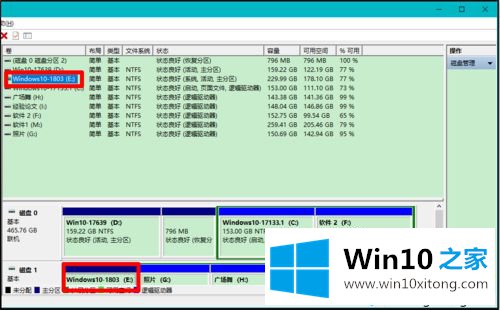
6、重启资源管理器,我们可以看到安装Win10-1803系统的磁盘E:\已经恢复显示。
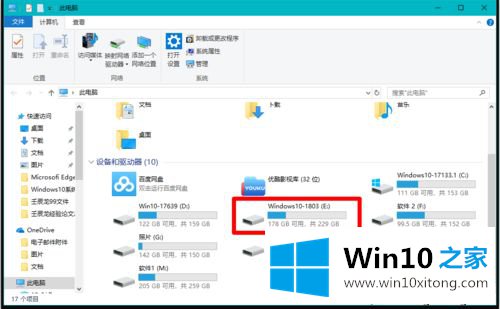
情况二:Windows10系统电脑磁盘不见了的另一种形式可能是病毒入侵,更改了组策略编辑器中的设置。
解决方法:
1、在搜索框中输入:gpedit.msc命令,左键双击:gpedit.msc - Microsoft通用管理文档;
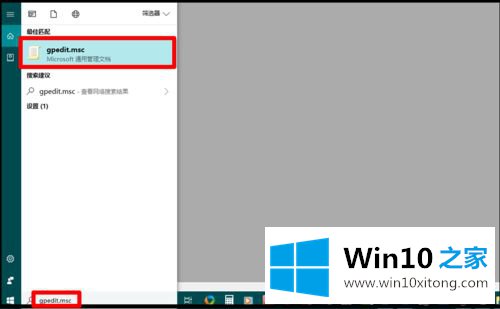
2、在打开的本地组策略编辑器窗口中,依次展开:用户配置-管理模板- Windows组件-文件资源管理器 ,在文件资源管理器对应的右侧窗口中找到并左键双击:隐藏我的电脑中的这些指定的驱动器 ;
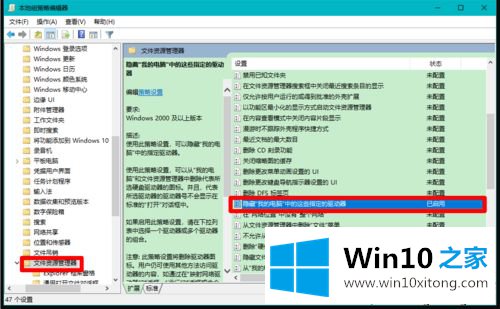
3、在打开的 隐藏我的电脑中的这些指定的驱动器 窗口中,我们可以看到运行状态为:已启用,选择下列组合中的一个为:仅限 D驱动器;所以,在资源管理器中,驱动器D:\隐藏了。
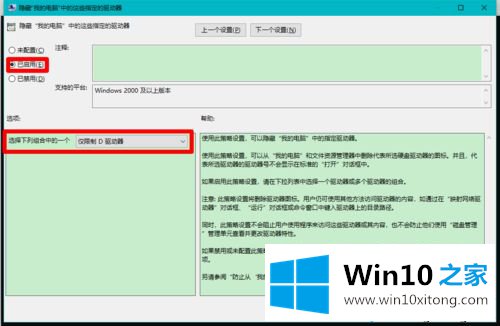
4、点击 未配置 或者 已禁用,再点击:应用-确定;
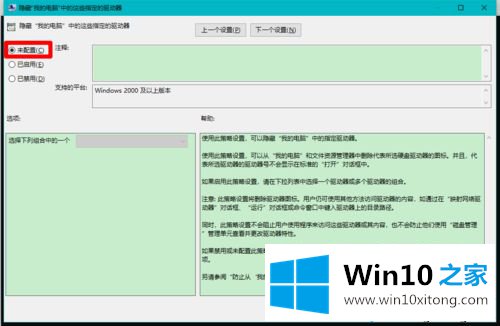
5、回到本地组策略编辑器窗口中,可以看到:
隐藏我的电脑中的这些指定的驱动器 未配置
点击窗口左上角的文件,在下拉菜单中点击:退出,退出本地组策略编辑器。
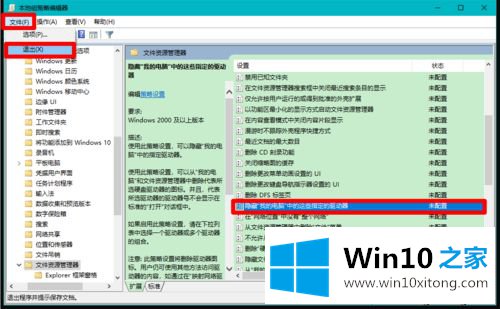
6、重启资源管理器,我们可以看到磁盘D:\已经恢复显示。
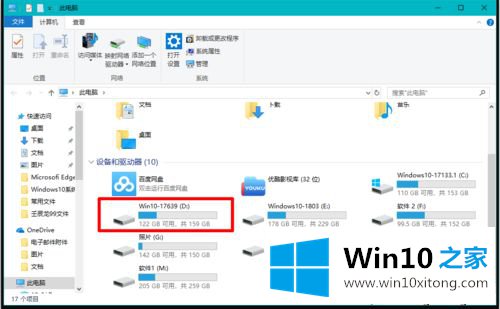
以上就是小编为大家带来win10驱动器中没有磁盘请在驱动器插入磁盘解决方法,通过上述方法步骤就可以解决win10驱动器没有磁盘的问题。
win10驱动器中没有磁盘请在驱动器插入磁盘解决方法的解决措施就给大家分享到这里了,如果你还需要下载电脑系统,请继续关注本站